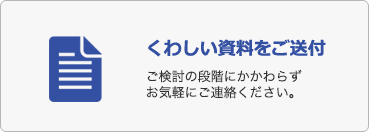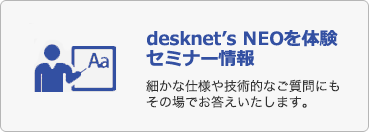- デスクネッツネオについて
- 評価と実績
- 最新バージョンアップ情報 UPDATE!
よくあるご質問
質問
自動計算部品で「〇年〇ヶ月」という経過年数と経過月数を同時に表示することはできますか。
回答
経過年数と経過月数を同時に表示することは制限がありますが可能です。
入社経過年月数計算を例に説明します。
1.「日付部品」を使用し、アプリ内に入社日を入力する部品を追加します。
2.「自動計算部品」を使用し、経過年数を行う部品を追加します。
3.追加した自動計算部品(経過年数)の計算式の編集で以下計算式を指定します。
作成例)
YEAR(TODAY())-YEAR({{入社日}})+IF(TODAY()<DATE(YEAR(TODAY()),MONTH({{入社日}}),DAY({{入社日}})),-1,0)
4.追加した自動計算部品(経過年数)の「計算結果の表示形式」は”数値”を選択します。
5.さらにもう一つ「自動計算部品」を使用し、経過月数を行う部品を追加します。
6.追加した自動計算部品(経過月数)の計算式の編集で以下計算式を指定します。
作成例)
MONTH(TODAY())-MONTH({{入社日}})+IF(YEAR(TODAY())>YEAR({{入社日}}) AND TODAY()<DATE(YEAR(TODAY()),MONTH({{入社日}}),DAY({{入社日}})),12,0)+IF(DAY(TODAY())<DAY({{入社日}}),-1,0)
7.追加した自動計算部品(経過月数)の「計算結果の表示形式」は”数値”を選択します。
8.最後に「自動計算部品」を使用し、入社経過年月数を表示する部品を追加します。
9.追加した自動計算部品(入社経過年月数)の計算式の編集で以下計算式を指定します。
作成例)
TEXT({{経過年数}}) & “年” & TEXT({{経過月数}}) & “ヶ月”
10.追加した自動計算部品(入社経過年月数)の「計算結果の表示形式」は”文字”を選択します。
設定は以上です。
入社日(日付部品)に、日付を入力しますと、自動で年齢(入社経過年月数)で
年齢を計算します。

- [質問ID]
- NEO-C0117
- [最終更新日]
- 2019/06/20
お悩み・疑問は解消されましたでしょうか?
不明な点やまだお困りの点がございましたら、下記よりお問合せください。
desknet's NEOをご利用中のお客さま
機能・操作方法に関するお問合せ
クラウド版
通常窓口 平日9時-17時半 (土日祝日を除く):0120-365-800
パッケージ版
平日9時-12時 / 13時-17時半 (土日祝日を除く):0800-500-6330
あらかじめご了承ください。